
Wenn wir eine große Anzahl von Dateiformaten ändern müssen und diese einzeln ändern, ist die Änderungsgeschwindigkeit zu langsam. Wie kann der Editor also eine große Anzahl von Dateisuffixen auf einmal ändern? Sie erhalten eine detaillierte Einführung in eine große Anzahl von Änderungen in Win10 auf einmal. Wenn Sie die Dateierweiterungsmethode benötigen, werfen Sie einen Blick darauf!
1. Erstellen Sie einen neuen Ordner und verschieben Sie alle Dateien, deren Suffixnamen geändert werden müssen.
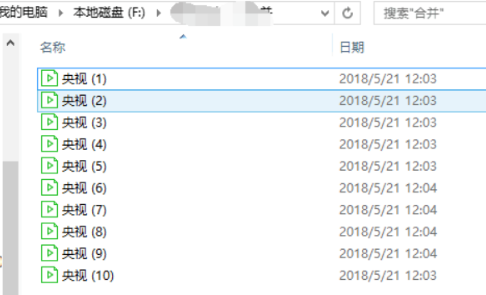
2. Klicken Sie dann in der oberen Symbolleiste auf die Option „Ansicht“ und aktivieren Sie das Kontrollkästchen „Dateierweiterung“.
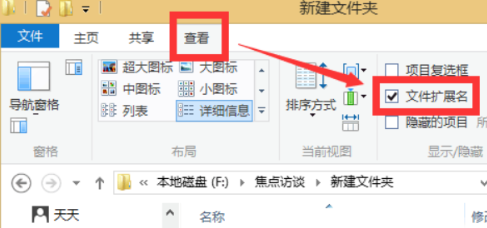
3. Erstellen Sie dann einen neuen TXT-Text im Ordner und geben Sie den Inhalt im Bild unten ein. Beachten Sie, dass vor dem * ein Leerzeichen steht.
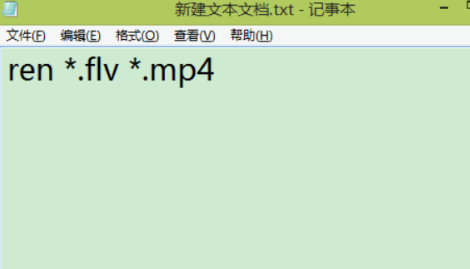
4. Speichern Sie den TXT-Text und ändern Sie das Suffix in „.bat“.
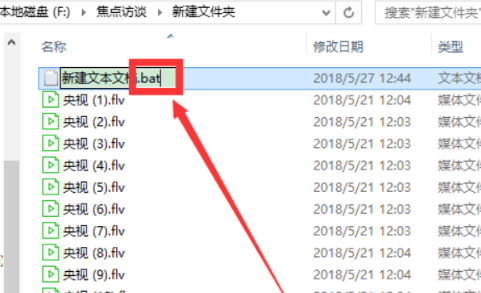
5. Klicken Sie im Popup-Eingabeaufforderungsfenster auf „Ja“.
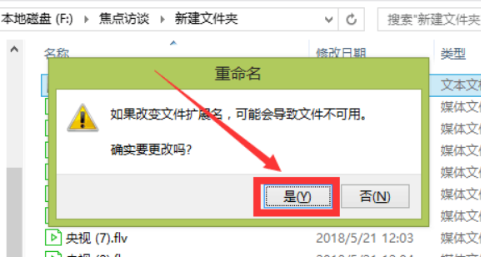
6. Führen Sie abschließend einen Doppelklick aus, um die Datei „.bat“ auszuführen und den Suffixnamen dieser Dateien in „mp4“ zu ändern.
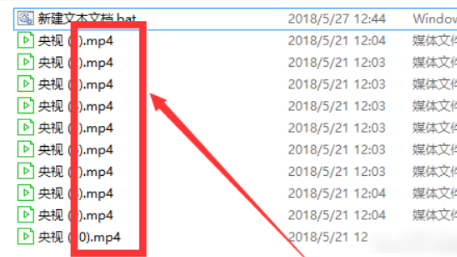
Das obige ist der detaillierte Inhalt vonSo ändern Sie Dateierweiterungen in Win10 stapelweise. Für weitere Informationen folgen Sie bitte anderen verwandten Artikeln auf der PHP chinesischen Website!
 So beheben Sie den HTTP-Fehler 503
So beheben Sie den HTTP-Fehler 503
 Der Unterschied zwischen Java und Java
Der Unterschied zwischen Java und Java
 Wie viel entspricht Dimensity 6020 Snapdragon?
Wie viel entspricht Dimensity 6020 Snapdragon?
 MySQL-Backup-Datenmethode
MySQL-Backup-Datenmethode
 Lösung für die Meldung „Schwarzer Bildschirm' des Computers, fehlendes Betriebssystem
Lösung für die Meldung „Schwarzer Bildschirm' des Computers, fehlendes Betriebssystem
 Der Unterschied zwischen großer Funktion und max
Der Unterschied zwischen großer Funktion und max
 Was ist mit dem roten Licht am Lichtsignal los?
Was ist mit dem roten Licht am Lichtsignal los?
 Was soll ich tun, wenn beim Einschalten des Computers englische Buchstaben angezeigt werden und der Computer nicht eingeschaltet werden kann?
Was soll ich tun, wenn beim Einschalten des Computers englische Buchstaben angezeigt werden und der Computer nicht eingeschaltet werden kann?
 esd zu iso
esd zu iso




